- Převod AVCHD na MP4
- Převést MP4 na WAV
- Převést MP4 na WebM
- Převod MPG na MP4
- Převést SWF na MP4
- Převést MP4 na OGG
- Převést VOB na MP4
- Převést M3U8 na MP4
- Převést MP4 na MPEG
- Vložit titulky do MP4
- Rozbočovače MP4
- Odebrat zvuk z MP4
- Převod videí 3GP na MP4
- Úpravy souborů MP4
- Převést AVI na MP4
- Převést MOD na MP4
- Převést MP4 na MKV
- Převést WMA na MP4
- Převod MP4 na WMV
5 optimálních způsobů, jak převést WebP na GIF ve Windows, Mac a online
 Aktualizováno dne Lisa Ou / 27. října 2021 16:30
Aktualizováno dne Lisa Ou / 27. října 2021 16:30Přestože máte všechny možnosti mezi ostatními dostupnými formáty, měli byste vždy zvažovat jeho celkovou kvalitu pro vaše diváky. Letmý pohled na GIF na internetu jistě upoutá vaši pozornost, protože je přitažlivější než jakýkoli jiný formát sdílení obsahu na internetu. Přesto, pokud máte soubor WebP, převeďte jej na GIF, aby byl pro vaše diváky lákavější. No, nemusíte hledat víc, abyste to udělali. Po přečtení tohoto článku vás provedeme nejoptimálnějšími způsoby převodu WebP na GIF.
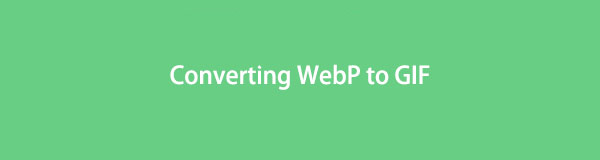

Seznam příruček
1. Co je WebP?
WebP je formát obrazového souboru, který je schopen pojmout ztrátové i bezeztrátové typy komprese, který podporuje průhlednost alfa. Říká se, že jde o moderní formát souborů, který je vyvinut tak, aby poskytoval menší velikost souboru pro webové stránky, což má za následek lepší optimalizaci obrazu. Ve skutečnosti, technicky vzato, bezztrátové obrázky WebP jsou o 26 procent menší než PNG a ztrátové obrázky jsou až o 34 procent menší než JPEG, což zrychlí procházení obrázků a zároveň ukládání dat.
Stručně řečeno, je důležité vědět, jak WebP funguje, protože vám umožňuje zobrazovat vysoce kvalitní obrázky pomocí menších velikostí souborů, než jaké byste jinak mohli dosáhnout pomocí různých formátů.
Vzhledem k tomu, že se však jedná pouze o formát obrazového souboru, který primárně nepodporuje animaci, nemusí být sdílení tohoto Webp přes internet pro vaši cílovou skupinu atraktivní. Proto, pokud chcete sdílet svůj obsah novým a neotřelým způsobem, je použití GIF tou nejlepší volbou. GIF nebo také známý jako Graphics Interchange Format je bezztrátový formát pro obrazové soubory, který podporuje animované i statické obrázky. Nyní, když znáte výhody převodu WebP na GIF, pojďme pokračovat s nástroji, které k tomu použijeme.
Video Converter Ultimate je nejlepší software pro převod videa a zvuku, který dokáže převádět MPG / MPEG na MP4 s vysokou rychlostí a vysokou kvalitou obrazu / zvuku.
- Převod jakéhokoli videa / zvuku, jako je MPG, MP4, MOV, AVI, FLV, MP3 atd.
- Podpora 1080p / 720p HD a 4K UHD video konverze.
- Výkonné editační funkce, jako je Oříznout, Oříznout, Otočit, Efekty, Vylepšit, 3D a další.
2. Top 5 převaděčů WebP na GIF
FoneLab Video Converter Ultimate
FoneLab Video Converter Ultimate je program, který podporuje funkci all-in-one, která zahrnuje téměř všechny profesionální nástroje, zejména pro převod formátů souborů do široké škály formátů audio a video souborů s přizpůsobitelnou kompatibilitou zařízení. Pokud například chcete převést WebP na GIF, podporuje vás jeho převod ve stejnou dobu, nastavení jeho výstupní velikosti, snímkové frekvence a smyčky. Nejen to, ale má také panel hlavní nabídky pro ripování, vytváření MV a koláže a sadu nástrojů, která obsahuje 3D Maker a GIF Maker, Video Speed Controller, Rotator, Compressor, Enhancer, Reverser, Booster, Trimmer a Merger. Když už bylo zmíněno, funguje perfektně také na počítačích Windows a Mac.
Video Converter Ultimate je nejlepší software pro převod videa a zvuku, který dokáže převádět MPG / MPEG na MP4 s vysokou rychlostí a vysokou kvalitou obrazu / zvuku.
- Převod jakéhokoli videa / zvuku, jako je MPG, MP4, MOV, AVI, FLV, MP3 atd.
- Podpora 1080p / 720p HD a 4K UHD video konverze.
- Výkonné editační funkce, jako je Oříznout, Oříznout, Otočit, Efekty, Vylepšit, 3D a další.
Kroky pro převod WebP na GIF pomocí FoneLab Video Converter Ultimate:
Krok 1Nejprve si stáhněte a nainstalujte FoneLab Video Converter Ultimate do počítače. Poté kliknutím na tlačítko Spustit nyní povolte jeho spuštění, abyste získali přístup ke všem funkcím programu.

Krok 2Na hlavním rozhraní klikněte na ikonu Toolbox na panelu hlavní nabídky. Poté se zobrazí různé nástroje, stačí jednoduše vybrat Výrobce GIF.

Krok 3Výběr Výrobce GIF zobrazí se záložka okna, kam přidat nebo přetáhnout soubor WebP. Klikněte na Fotka do GIFu ručně vybrat svůj WebP ve složce vašeho počítače.
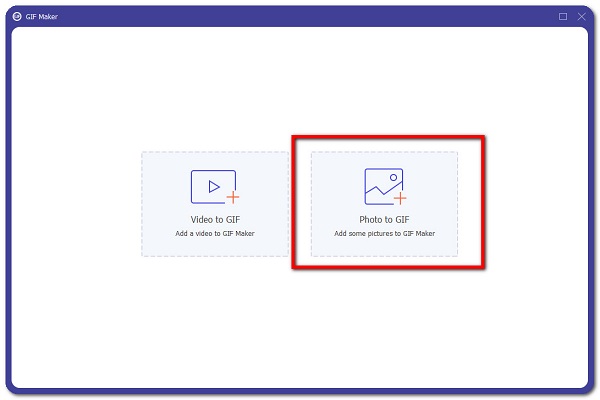
Krok 4Poté upravte nebo přizpůsobte svůj soubor WebP pomocí nástroje pod vloženým souborem nebo jej upravte na Nastavení výstupu klepnutím na tlačítko Nastavení ikona.
Krok 5Nakonec klikněte na ikonu Vývoz a poté, co se vykreslí, klepněte na Vygenerujte GIF abyste konečně uložili svůj výstupní soubor GIF.
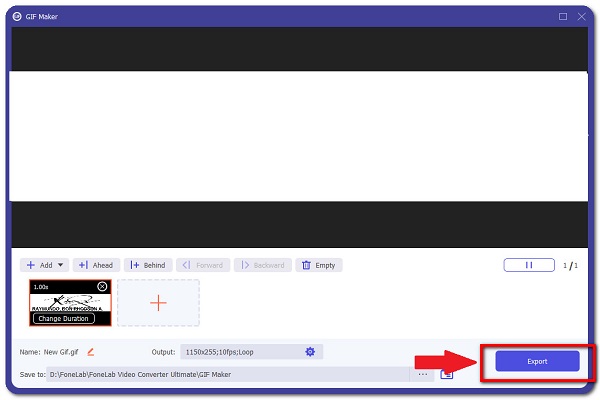
Klady:
- FoneLab Video Converter Ultimate je profesionální nástroj vše v jednom.
- Podporuje rozsáhlé vstupní a výstupní formáty souborů.
- Podporuje uživatelsky přívětivé rozhraní a snadno použitelné funkce tlačítek, které jsou správně označeny.
- Jeho instalace nevyžaduje zařízení s vysokou specifikací.
- Lze jej nainstalovat na počítače se systémem Windows a Mac.
Adobe Photoshop
Adobe Photoshop je profesionální nástroj speciálně navržený pro úpravu obrázků, skládání digitálního umění, animaci a grafický design. S tím přichází se sadou různých profesionálních nástrojů pro úpravu rastrových obrázků, grafický design, digitální umění a ilustrace. Jednou z hlavních výhod použití tohoto nástroje je to, že má schopnost vytvářet více vrstev, které lze nezávisle na sobě měnit a které se čas od času upravují, aby odpovídaly potřebám uživatelů.
Klady:
- Adobe Photoshop má řadu nástrojů, které mohou uživatelé využít k manipulaci a úpravám obrázků pro kvalitní výstupní obsah.
Nevýhody:
- Je to profesionální nástroj, který začátečníkům neumožňuje jeho snadné použití.
- Aby fungoval hladce a bezproblémově, vyžaduje zařízení vysoké specifikace.
GIMP
Aplikace GNU Image Manipulation Application nebo populárně známá jako GIMP je volně dostupný a open-source program pro generování a úpravu vizuálních obrázků, který skvěle funguje na populárních operačních systémech, jako jsou Windows a Mac OSX a dalších, jako je Linux a také operační systémy založené na Unixu. Funkce je stejná jako ve srovnání s Adobe Photoshop, ale nabízí méně možností a je snazší ji použít pro úpravy a retušování obrázků, skicování volného tvaru, převod obrázků do jiných formátů a další specializované úkoly. Stejně tak je atraktivnější pro uživatele, protože je zdarma ke stažení přes internet.
Klady:
- Je zdarma ke stažení a instalaci na různé operační systémy.
Nevýhody:
- Nepodporuje rozsáhlé vstupní a výstupní formáty souborů.
- Pro pohodlné používání vyžaduje vysokou specifikaci zařízení.
- Používání GIMPu je obtížné, zvláště když nemáte pozadí.
- Většinou to skončilo havarováním, zejména při práci na dávce.
Convertio
Convertio je online nástroj, který je volně dostupný online a je speciálně naprogramován pro převod formátu souboru do jiného formátu. Podporuje převod souborů, které probíhají v cloudu, a proto nezabere žádnou kapacitu z vašeho počítače. Convertio je také založen na prohlížeči a funguje pro všechny platformy a zároveň podporuje pokročilé možnosti, jako je výběr kvality, poměr stran, kodek, otočení a dokonce i převrácení. Není třeba stahovat a instalovat žádný aditivní nástroj, spouštěč nebo software.
Klady:
- Convertio je bezplatný online nástroj, který nevyžaduje stahování a instalaci.
Nevýhody:
- Je omezena velikostí vstupního a výstupního souboru.
- Nepodporuje rozsáhlé formáty souborů pro výstup.
- Podobně jako jiné online nástroje vyžaduje k provedení převodu připojení k internetu.
- Převedení a vykreslení souboru na jiný trvá určitou dobu, protože je musíte nahrát a stáhnout.
CloudConvert
CloudConvert je další online konvertorový nástroj, který je schopen také převádět soubory do jiného formátu souborů, který podporuje téměř všechny formáty zvuku, videa, dokumentů, e-knih, archivů, obrázků, tabulek a prezentací. Podobně jako jiné online nástroje můžete online nástroj používat bez stahování jakéhokoli softwaru. Navíc lze většinu typů převodů upravit podle vašich potřeb, jako je nastavení kvality a mnoho dalších možností.
Klady:
- Jedinou výhodou toho je, že je zdarma k použití.
- Převod je bezpečný, protože automaticky maže data.
Nevýhody:
- Převádění úloh vyžaduje připojení k internetu, aby fungovalo.
- Je omezen ve vstupním a výstupním formátu.
- Je omezena vstupní velikostí souboru.
Video Converter Ultimate je nejlepší software pro převod videa a zvuku, který dokáže převádět MPG / MPEG na MP4 s vysokou rychlostí a vysokou kvalitou obrazu / zvuku.
- Převod jakéhokoli videa / zvuku, jako je MPG, MP4, MOV, AVI, FLV, MP3 atd.
- Podpora 1080p / 720p HD a 4K UHD video konverze.
- Výkonné editační funkce, jako je Oříznout, Oříznout, Otočit, Efekty, Vylepšit, 3D a další.
3. Nejčastější dotazy o WebP to GIF Converter
1. Mohou mít GIFy počet nekonečných smyček?
GIFy nemají omezení, pokud jde o cyklus animací smyček, ale nejprve by se mělo upravit číslo animací smyček, aby se opakovaly nebo fungovaly nekonečně. Díky tomu je nejlepším nástrojem pro jeho úpravu FoneLab Video Converter Ultimate; protože tento nástroj umožňuje úpravu animace smyčky v jednoduchých krocích.
2. Jaký je nejlepší soubor pro sdílení obsahu přes internet?
Při sdílení souborů nebo obsahu přes internet byste měli vždy zvážit, co je pro vaše diváky přitažlivé. GIF je v trendu tím nejlepším formátem souboru, který můžete použít, kdykoli chcete sdílet reakci nebo dokonce jednoduchou odpověď na internetu.
3. Jsou online převodníky bezpečné?
Online převodníky, které jsou k dispozici volně online, lze bezpečně a bezpečně používat pouze v případě, že před použitím nevyžadují žádné primární informace na vašem konci. Když to online konvertor vyžaduje, může se stát bránou pro jakoukoli škodlivou aktivitu na vašich poskytnutých informacích.
Není nic lepšího než mít optimální nástroj a průvodce pro konverzní úkol. Stejně jako u převodu Webp na GIF je potřeba mít k dispozici ten nejlepší nástroj. No, existuje spousta nástrojů, které jsou k dispozici, ale jak moc jste si jisti, že jsou opravdu užitečné? Mezi výše uvedené nástroje patří FoneLab Video Converter Ultimate je pro vás optimálním nástrojem.
Video Converter Ultimate je nejlepší software pro převod videa a zvuku, který dokáže převádět MPG / MPEG na MP4 s vysokou rychlostí a vysokou kvalitou obrazu / zvuku.
- Převod jakéhokoli videa / zvuku, jako je MPG, MP4, MOV, AVI, FLV, MP3 atd.
- Podpora 1080p / 720p HD a 4K UHD video konverze.
- Výkonné editační funkce, jako je Oříznout, Oříznout, Otočit, Efekty, Vylepšit, 3D a další.
